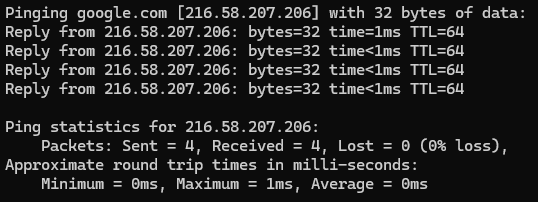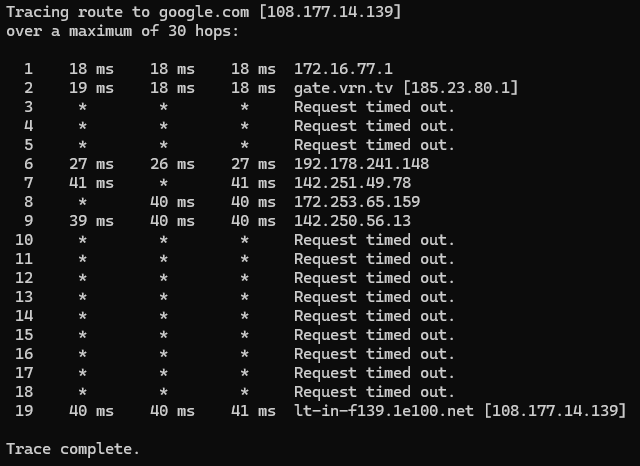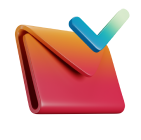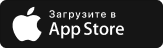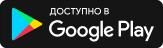Поддержка
Проверка доступности ресурса
Как проверить доступность ресурса с помощью командной строки
Если вы хотите проверить скорость вашего интернет-соединения без использования сторонних программ, можно воспользоваться встроенными средствами операционной системы.
1. Проверка с помощью команды "ping"
Откройте командную строку (нажмите Win + R введите cmd и нажмите Enter). Введите команду:
ping google.com
Эта команда отправит запросы на сервер Google и покажет время отклика (ping) в миллисекундах. Если вы видите сообщения о «превышении интервала ожидания», это может свидетельствовать о проблемах с соединением.
Пример вывода:
2. Проверка с помощью команды "tracert"
Для более детального анализа маршрута, по которому проходят данные, используйте команду:
tracert google.com
Эта команда покажет все промежуточные узлы между вашим компьютером и сервером Google, что поможет выявить, на каком участке сети возникают задержки.
Пример вывода:
3. Наиболее распространённые IP-адреса роутеров
Для доступа к настройкам вашего роутера обычно используется один из следующих IP-адресов:
-
192.168.1.1 — наиболее распространённый адрес.
-
192.168.0.1 — часто используется роутерами TP-Link.
-
192.168.100.1 — используется некоторыми провайдерами для доступа к настройкам модемов.
Если вы не можете войти в настройки роутера, убедитесь, что ваш компьютер подключён к сети роутера и используйте один из вышеуказанных адресов в адресной строке браузера.
Вы также можете выполнить ping и tracert IP вашего роутера (например, 192.168.1.1), чтобы убедиться, что пакеты доходят до маршрутизатора и выявить возможные проблемы на локальном участке сети.
Если после проделанной диагностики проблема также наблюдается, обратитесь в техническую поддержку. Сделать это можно в мобильном приложении, на сайте в окне чата или по номеру горячей линии: +7(473)300-40-00.

Сервис и поддержка
Этот сайт защищен reCAPTCHA и Google Политика конфиденциальности и Условия предоставления услуг.